商店設定(SHOPLINE)
在SHOPLINE【商店設定】作業設定好相關欄位,串接後及時管理備貨中訂單出貨,有效避免超賣及缺貨,庫存、對帳一站完成,能夠更有條理的管理庫存、即時掌握財務數據了解營運狀況。
章節目錄
一、商店代號
二、電商/寄件資料
三、銷貨單設定
不計庫存的商品建立方式說明
【商店設定作業】快速新增費用商品方式
銷貨設定內容對銷貨單的影響
四、付款下載銷貨客戶設定
【銷貨客戶】快速新增客戶的方式
付款下載設定不同【銷貨客戶】內容對銷貨單的影響
一、【商店代號】
1、開啟SHOPLINE【商店代號】作業
2、按【新增】進行SHOPLINE商店授權
SHOPLINE APP 串接A1,需取得【商店設定】作業【商店代號】欄的API值
請開啟 SHOPLINE APP擴充功能說明
依連結說明完成 A1商務應用雲系統 與 SHOPLINE平台 的串接後,
【商店代號】欄會帶入API值,
並且【啟用】欄會預設勾選,若未來商店不串接可勾消【啟用】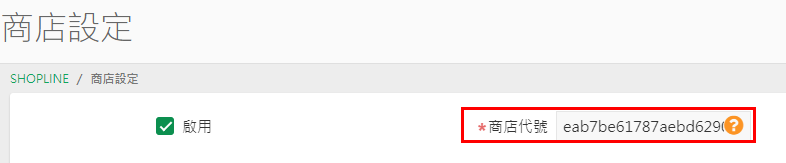
二、電商/寄件資料
設定商店名稱、寄件人姓名等基本資訊
1、【商店名稱】:輸入商店名稱,列印單據的抬頭
2、【客服mail】:非必填欄位,備註用
3、【客服電話】:非必填欄位,備註用
4、【後台網址】:非必填欄位,備註用
5、【裝箱單列印商品圖(僅支援裝箱單A4不分頁)】:勾選後裝箱單會列印【商品資料】的第一張圖片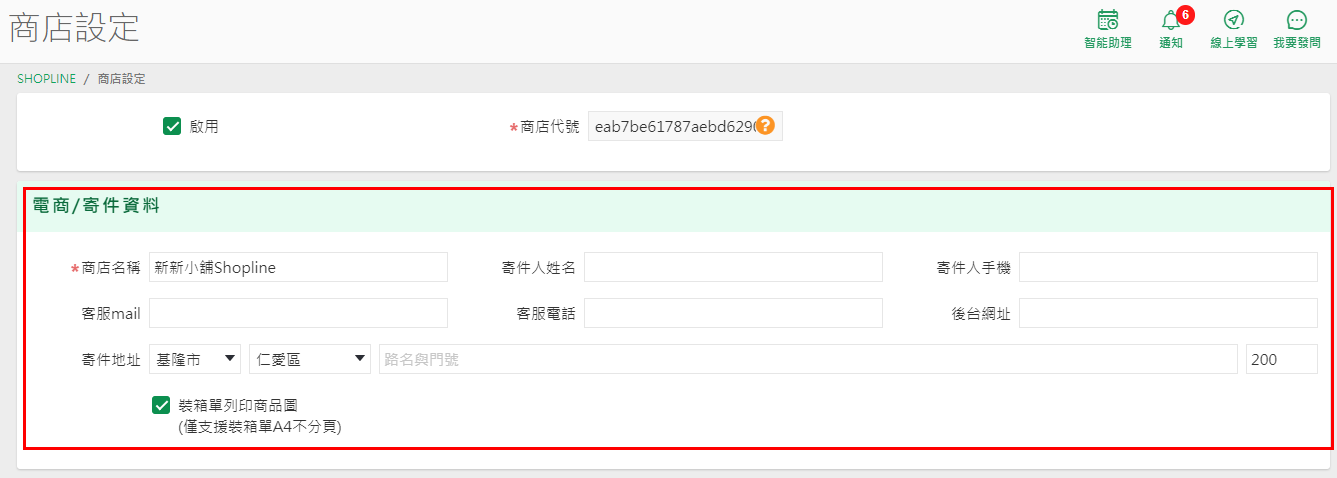
三、銷貨單設定
設定待出貨訂單拋轉【銷貨單】時預設的資訊
1、【出貨倉庫】:系統會預設【公司倉】,可改為指定要出貨的倉庫,亦即未來SHOPLINE訂單拋轉銷貨單後,銷貨單扣庫的主要倉庫
2、【開立發電子發票】:如有加購鼎新的電子發票模組,此選項要打勾,打勾後可設定【課稅別】欄位,若沒有購買電子發票模組,則預設為【不開】
3、【課稅別】:內容有【應稅內含】及【免稅】二個項目可選擇
4、【買方運費納入銷貨明細】:打勾後SHOPLINE訂單發生的運費,當拋轉至進銷存模組的銷貨單後,會在單身品項欄增加此筆運費收入
5、【運費】:運費商品選入在系統建立的運費商品品號,,此商品應設定為不計算庫存與成本類型的商品
6、【折扣】:折扣商品為SHOPLINE訂單的折扣金額,當拋轉至進銷存模組的銷貨單後,在單身品項欄位會增加此筆負數折扣金額入帳,,此商品應設定為不計算庫存與成本類型的商品
7、【紅利點數】:有發生活動時會帶這邊設定的品號拋到銷貨單時金額負數折扣入帳
8、【附加費】:官網黑貓發生附加費時銷貨單對應的商品,此商品應設定為不計算庫存與成本類型的商品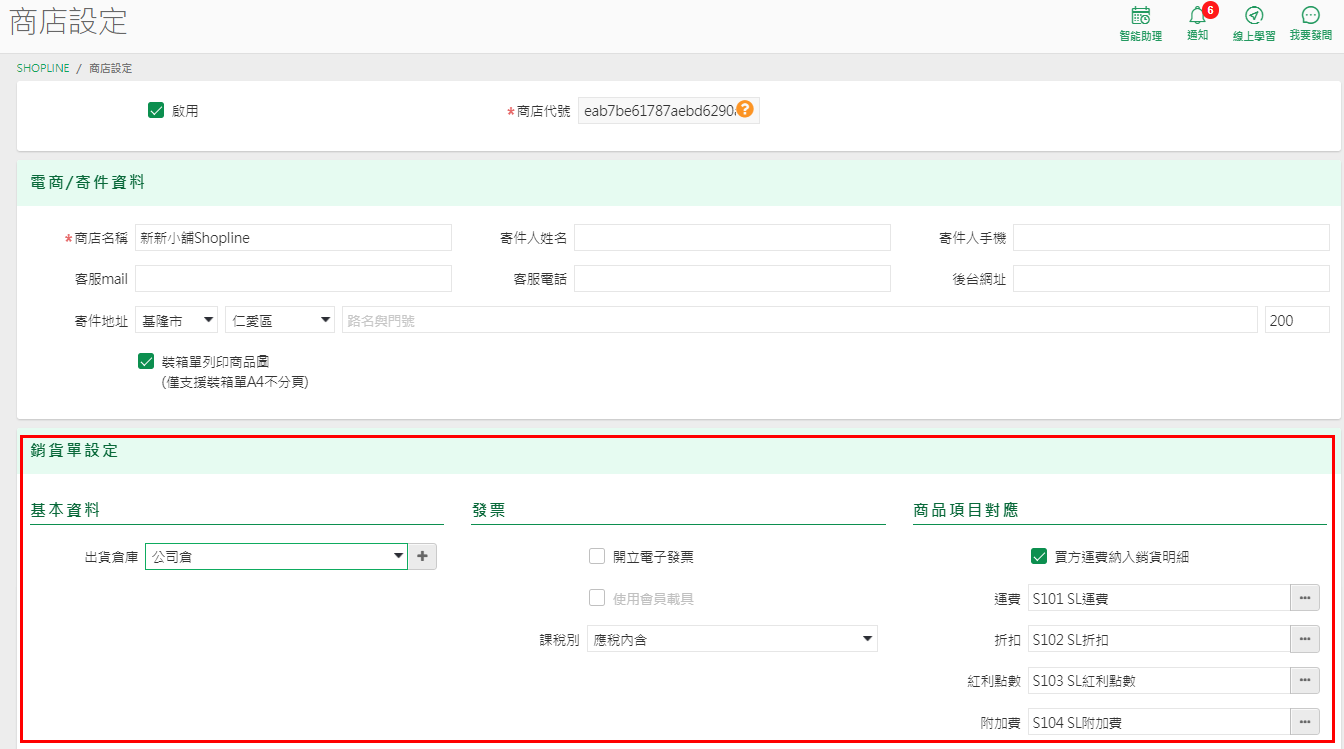
不計庫存的商品建立說明
補充關於運費、折扣的商品及附加費商品的設定方式
進入進銷存模組點選【商品】,按新增建立資料,注意下列內容
1、確認品號編碼方式=>會影響商品排序,存檔後不可再變更
2、輸入品名(錯誤還可以調整)
3、單位建議可用"次"=>開始有單據後不可再變更
4、商品分類建立一個"服務性商品"(錯誤還可以調整)
5、將"計算庫存數量與成本"勾消==>一定要勾消,這是最重要的步驟
其他欄位可自行依情況看是否要設定
【商店設定作業】快速新增費用商品方式
(1)點選費用商品項目的【...】開窗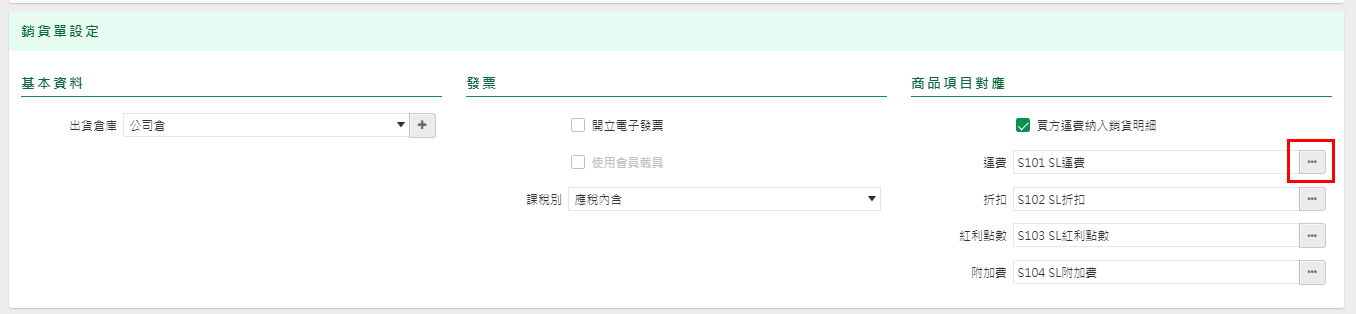
(2)點選【新增】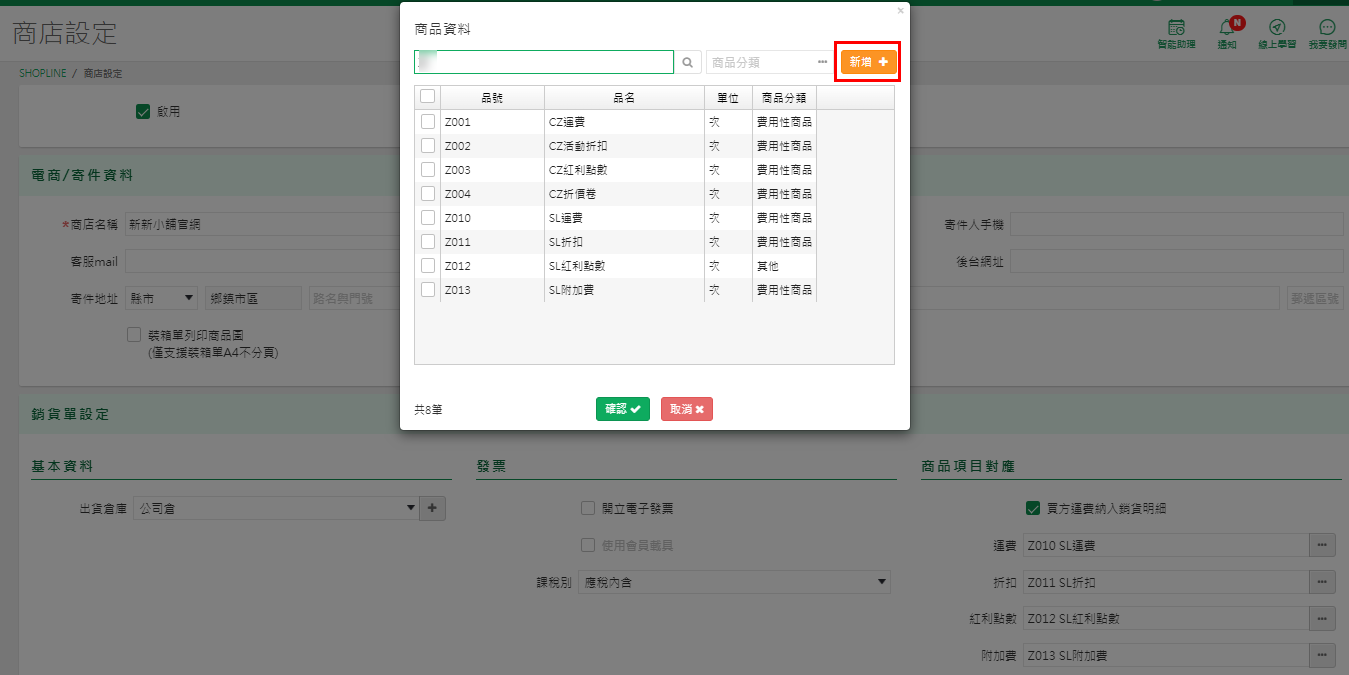
(3)建立費用商品的【品號】、【品名】,選擇【單位】,記得【計笡庫存數量與成本】要把勾勾拿掉,建議可設定【商品分類】,設定好後按【儲存】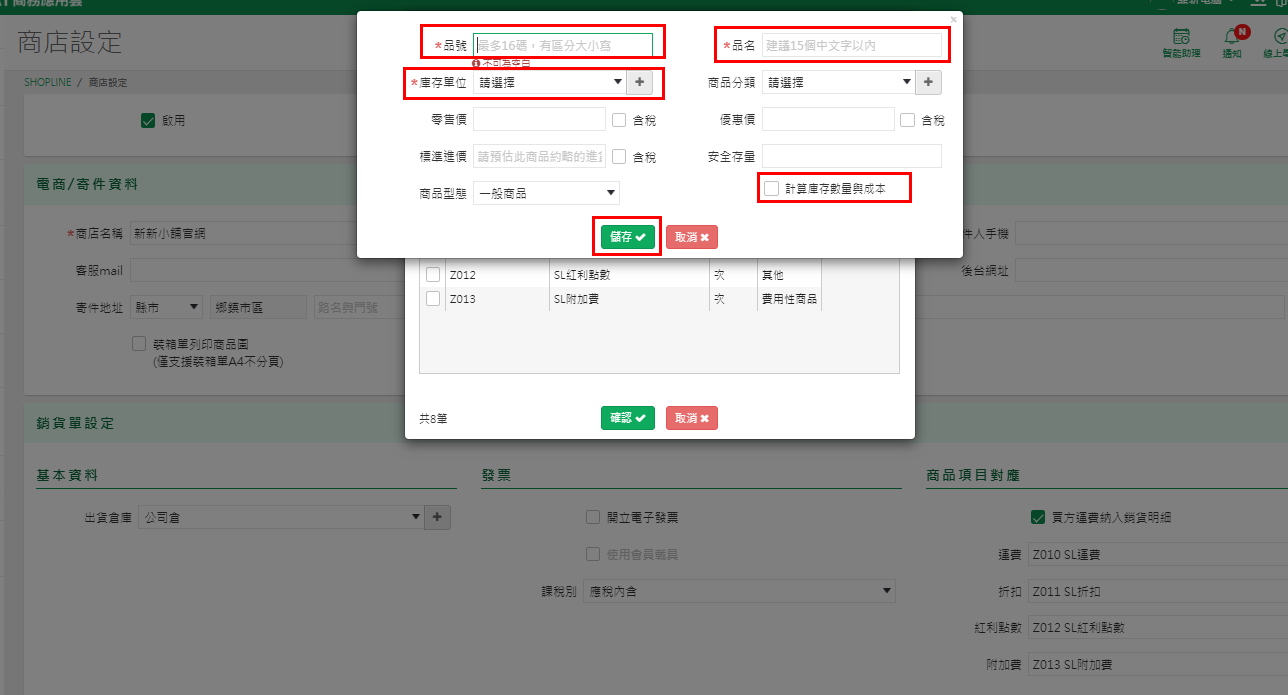
(4)建立完要關掉品號快捷建立視窗再重開,即可看到建立的商品再選入
如果找不到表示剛才忘了將【計笡庫存數量與成本】勾消,
那麼可另開頁籤到進銷存模組的【商品資料】,找到建錯的費用商品後將【計笡庫存數量與成本】的勾勾拿掉,回到原畫面再重新開啟就可找到囉!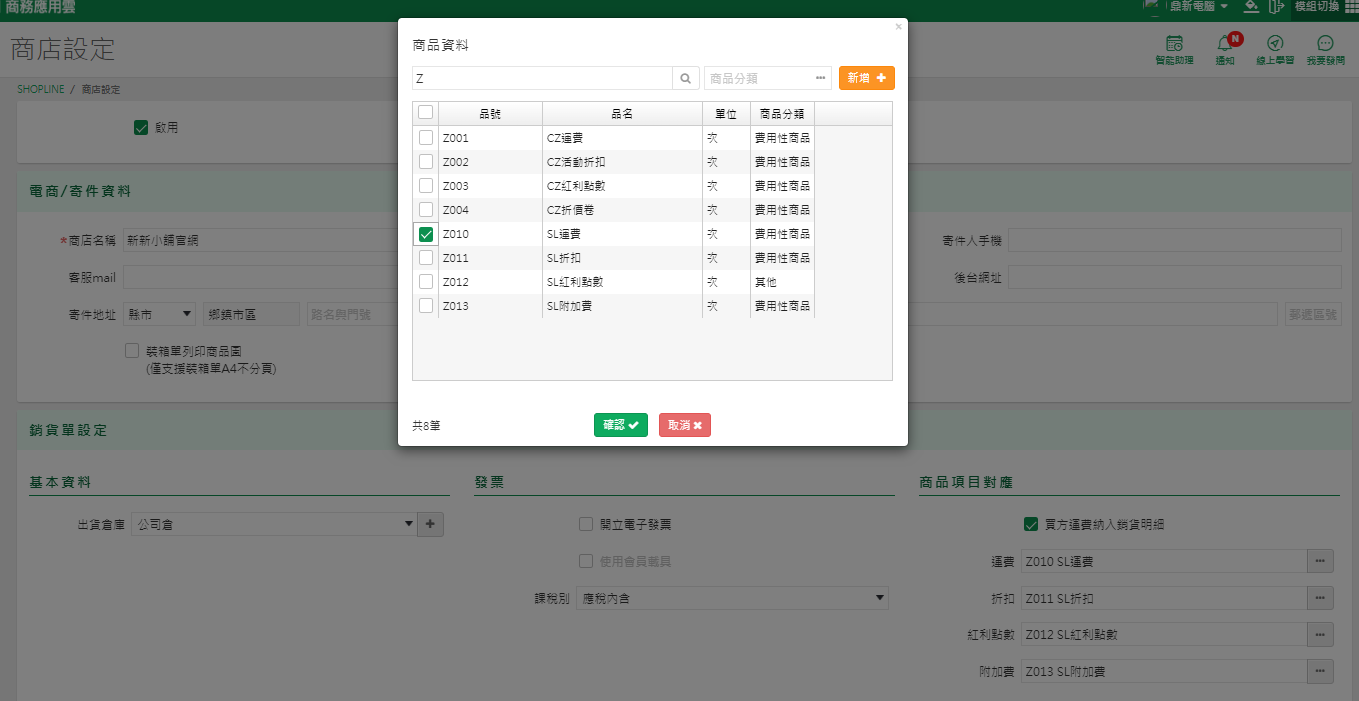
銷貨設定內容對銷貨單的影響
待出貨訂單一定要包裝後就轉到銷貨單去扣庫、立帳款,沒有及時轉單反應現狀不旦會影響庫存虛增不準,也容易發生單據狀態非備貨中時沒辦法下載到A1,造成來不及轉單,之後要花時間自行補單的情況。
而要順利轉單的話,在商店設定時費用都要設定進去才允許轉單喔!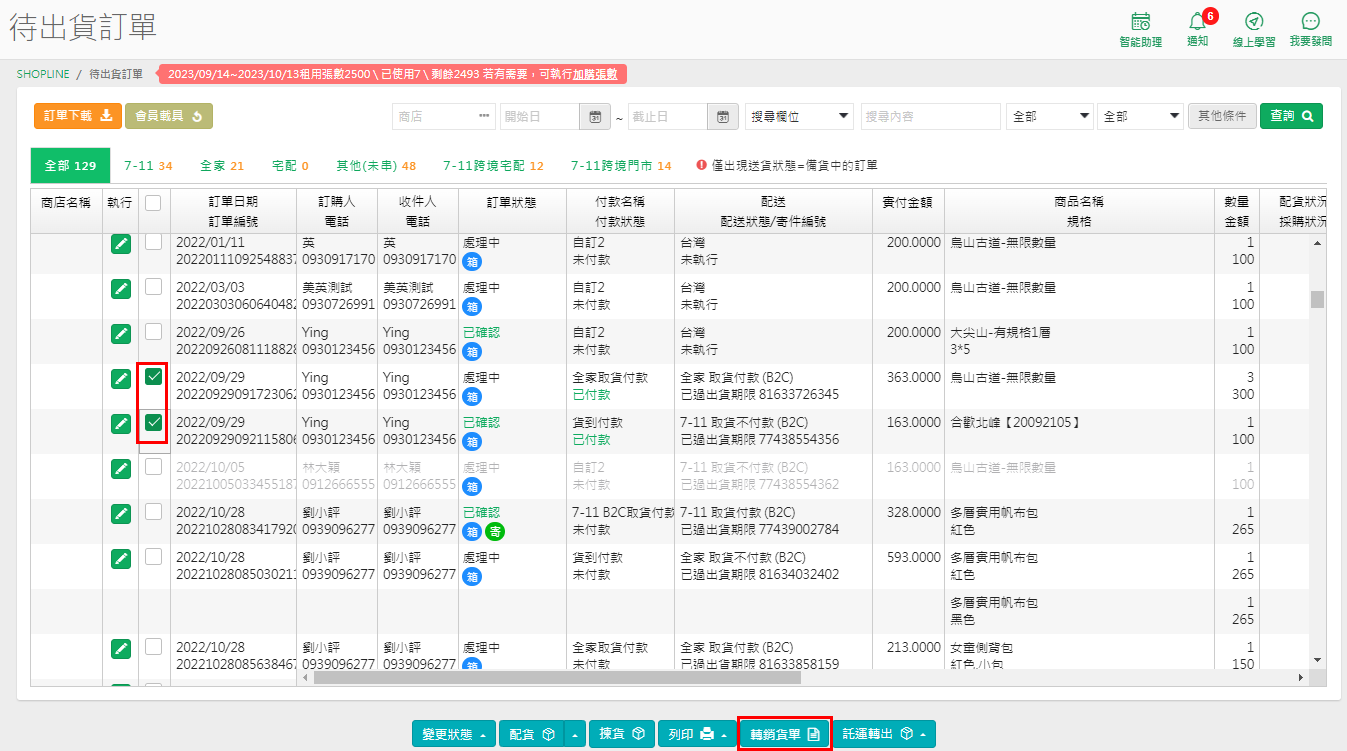
(1)開立電子發票勾選的話,轉入銷貨單的聯式會預帶電子發票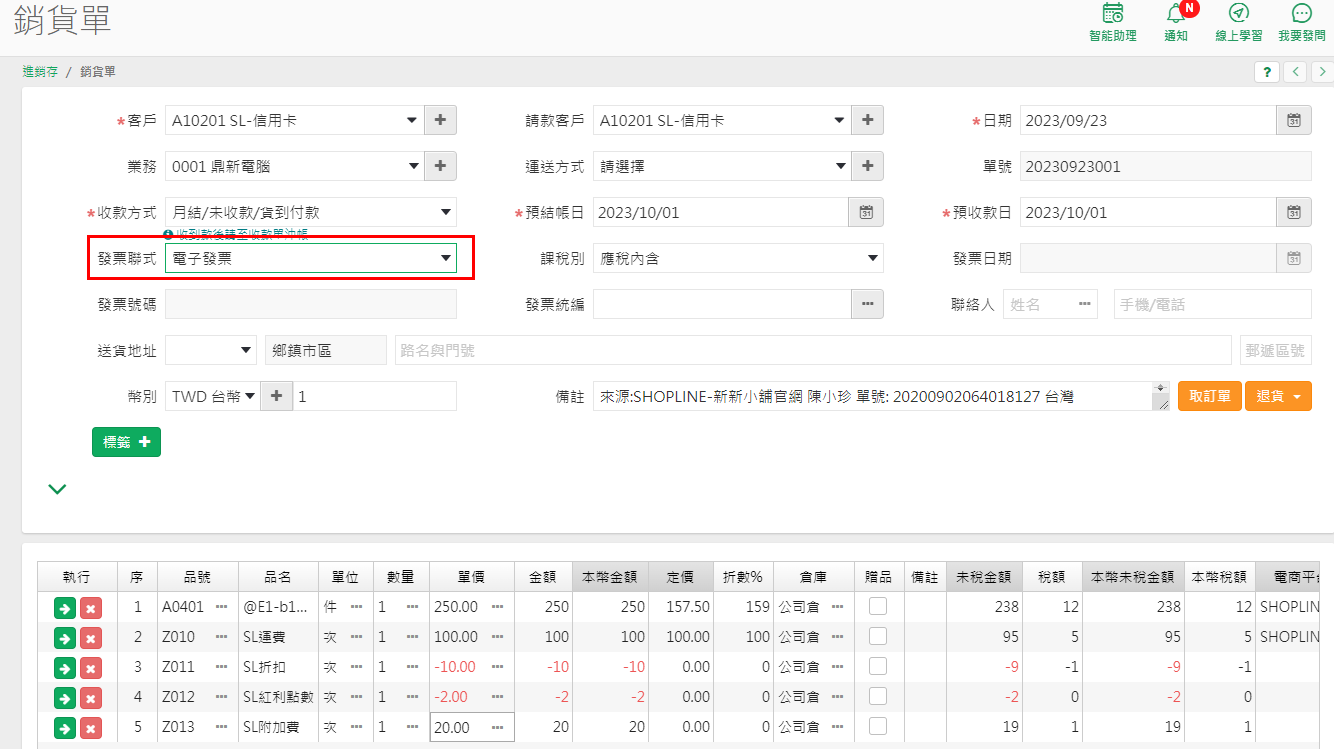
但如果您有購買A1電子發票模組可在A1開發票,但您這平台不需在A1開發票時,
那建議就不要勾選開立電子發票,不然會在發票上傳作業中出現,就比較怕會不小心勾到上傳,誤從A1開出發票,造成重覆開立的情況發生了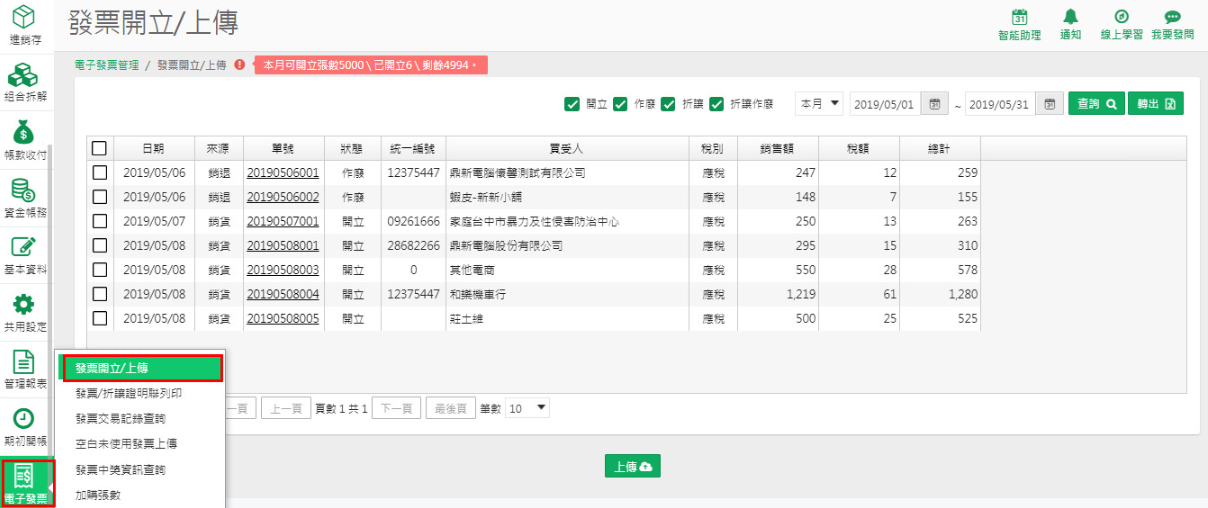
另外如果消費者的發票是開立統一編號的,課稅別要為【應稅外加】,待出貨訂單已轉到銷貨單後再改【課稅別】為"應收外加"的話,會異動到單據的金額,例如100元的交易金額會變成105元,但應該是金額95元,稅額5元,總交易金額仍為100元才會原來的交易狀況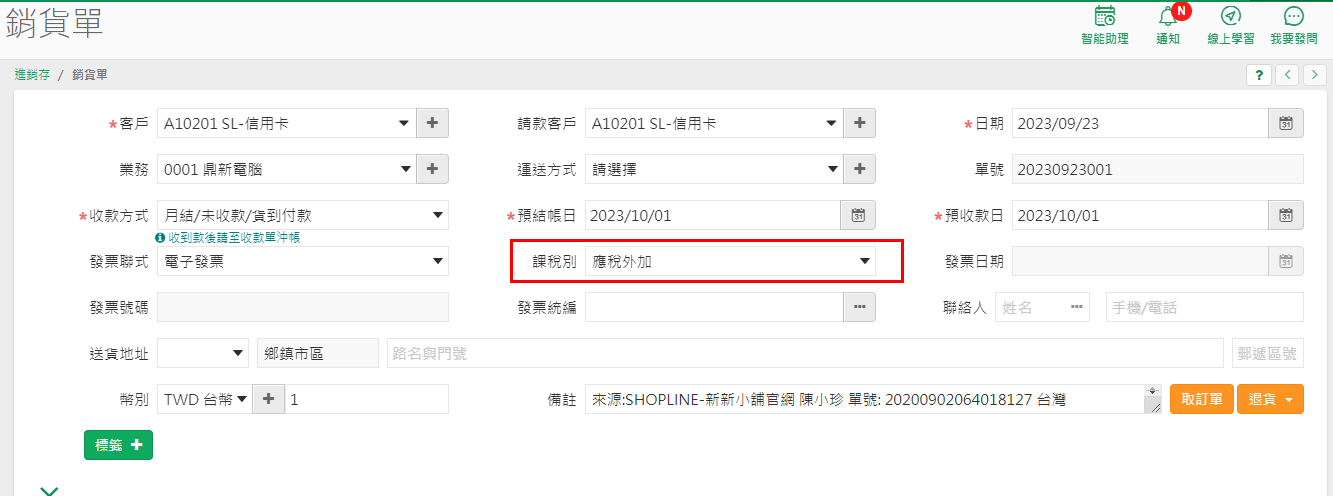
所以有開統編的訂單,要在【待出貨訂單】就補好【統一編號】,這樣轉到銷貨單時稅別才會正確,金額也不會被異動到
(2)若有訂單有發生運費、折扣等項目
會自動抓發生的金額對應商品帶到銷貨單,若沒發生則就不會出現
所以設定商品時不用特別設定零售價等金額,倉庫會預帶商店設定的出貨倉庫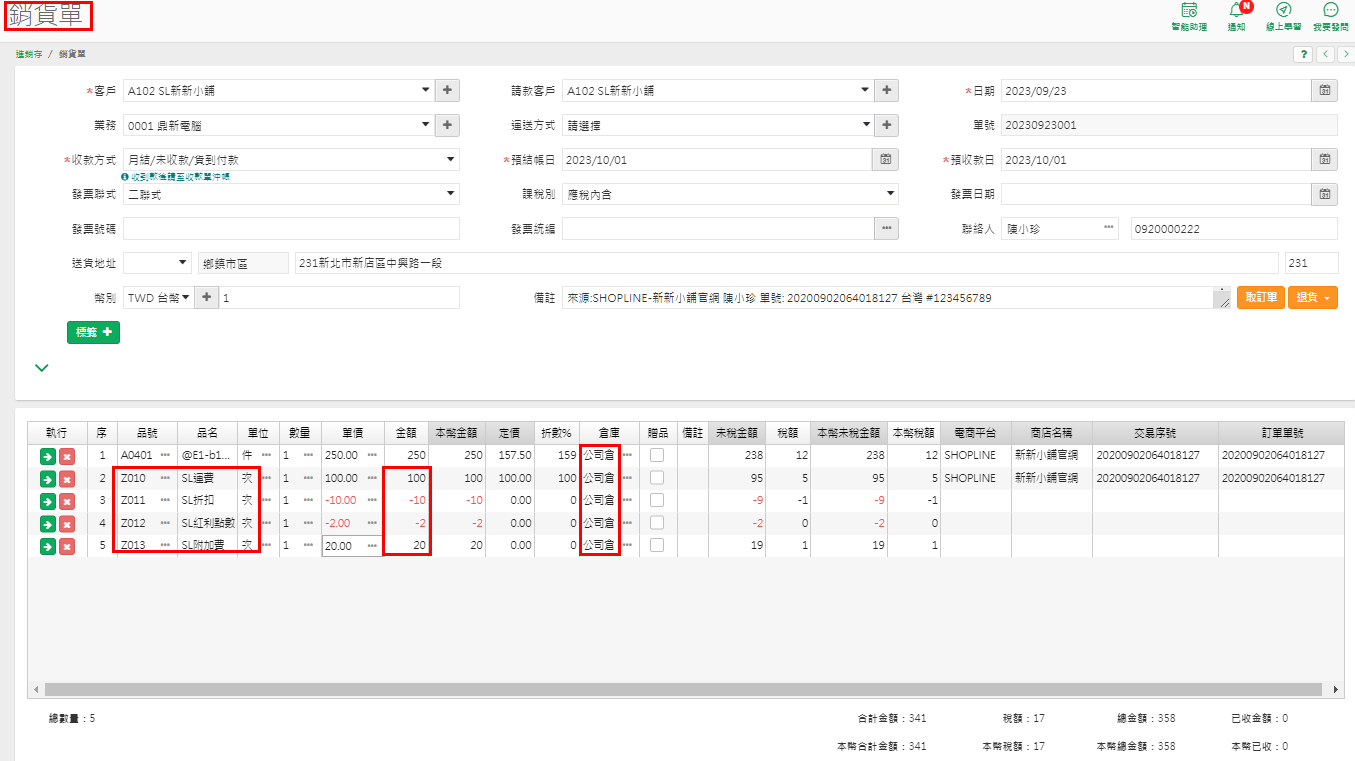
四、付款下載銷貨客戶設定
1、【付款下載】:將SHOPLINE的付款方式下載
2、【銷貨客戶】:下載後需對每種付款方式設定對應的銷貨客戶,下載後在【銷貨客戶】欄選擇在系統【客戶資料】建立的客戶
3、【儲存】:儲存商店設定資料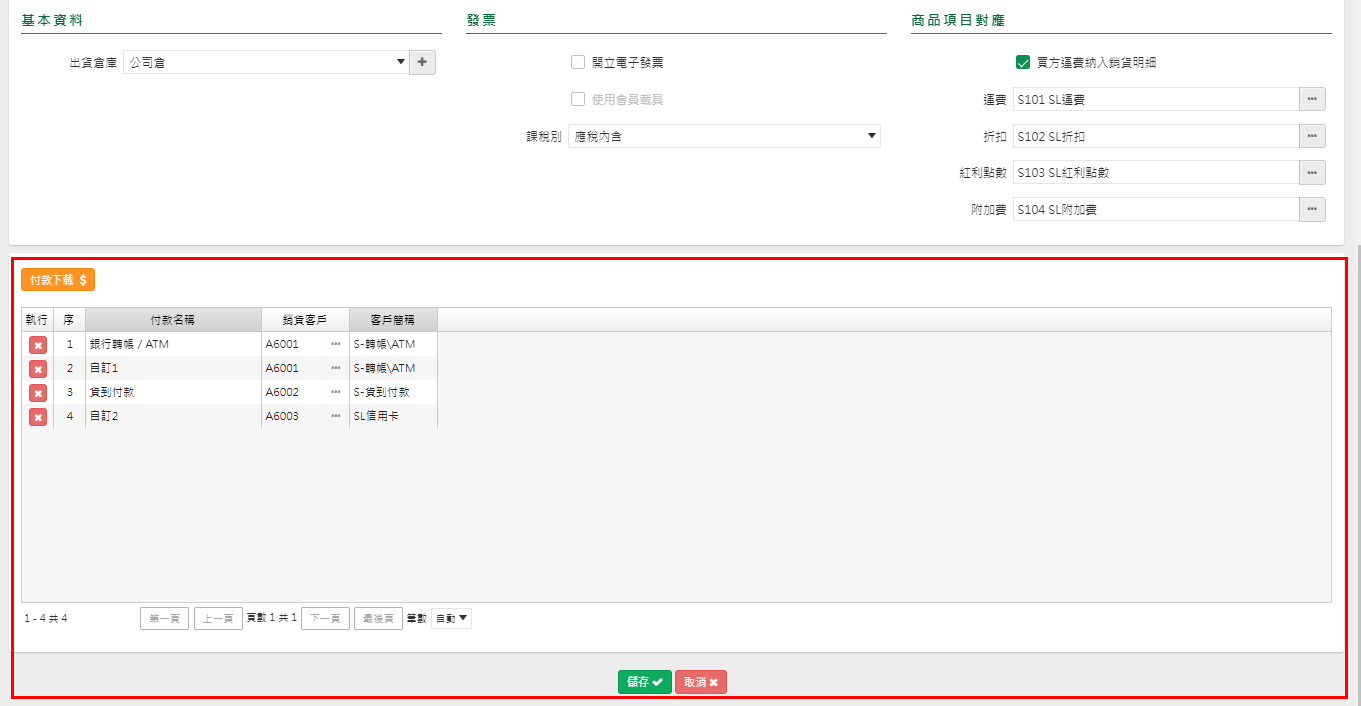
【銷貨客戶】快速新增客戶的方式
(1)點選銷貨客戶項目的【...】開窗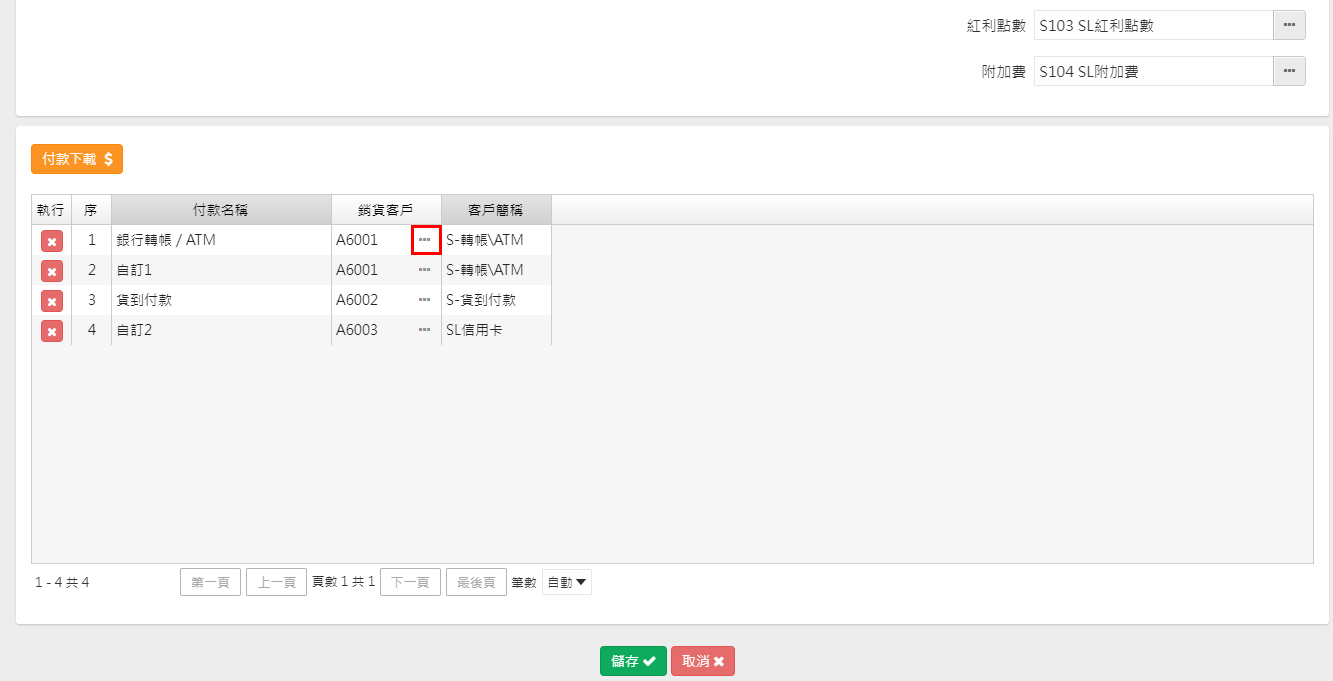
(2)在客戶資料快捷建立視窗中點選【新增】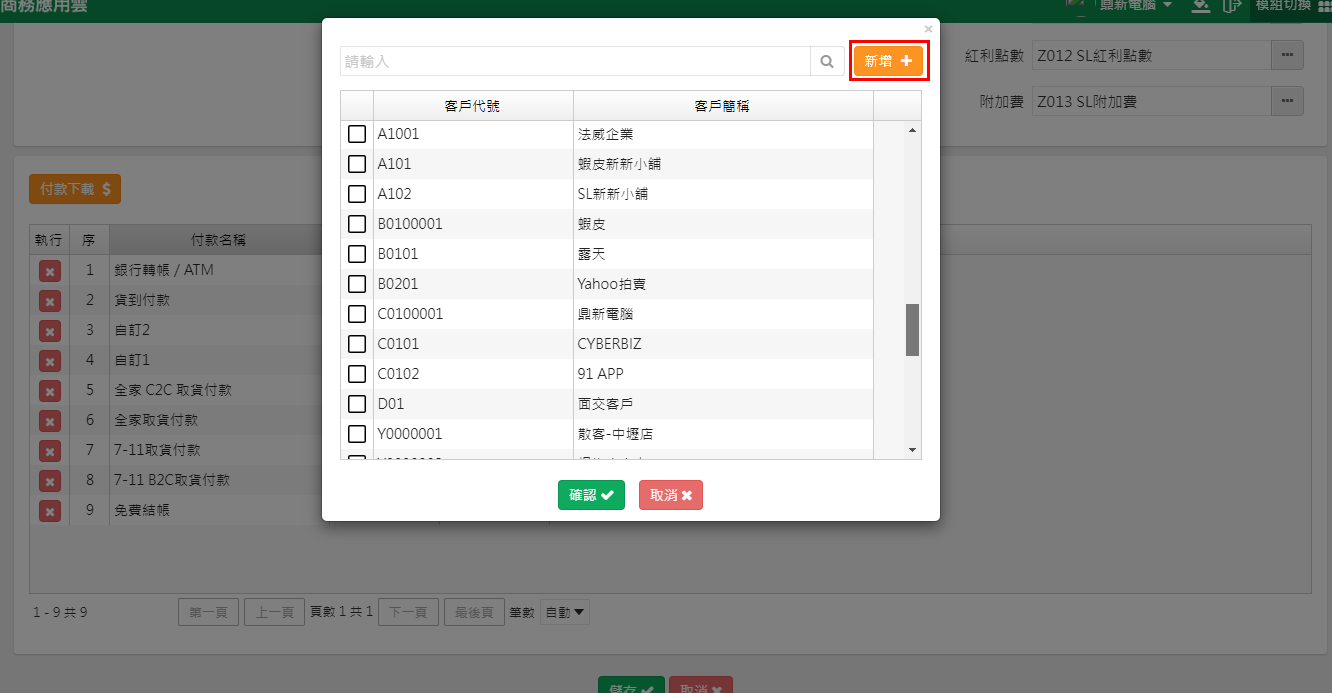
(3)輸入【客戶代號】及【客戶簡稱】後按【儲存】
建立完成後要關閉視窗再重開,才會帶出剛才快速新增的客戶,
才能再選取帶入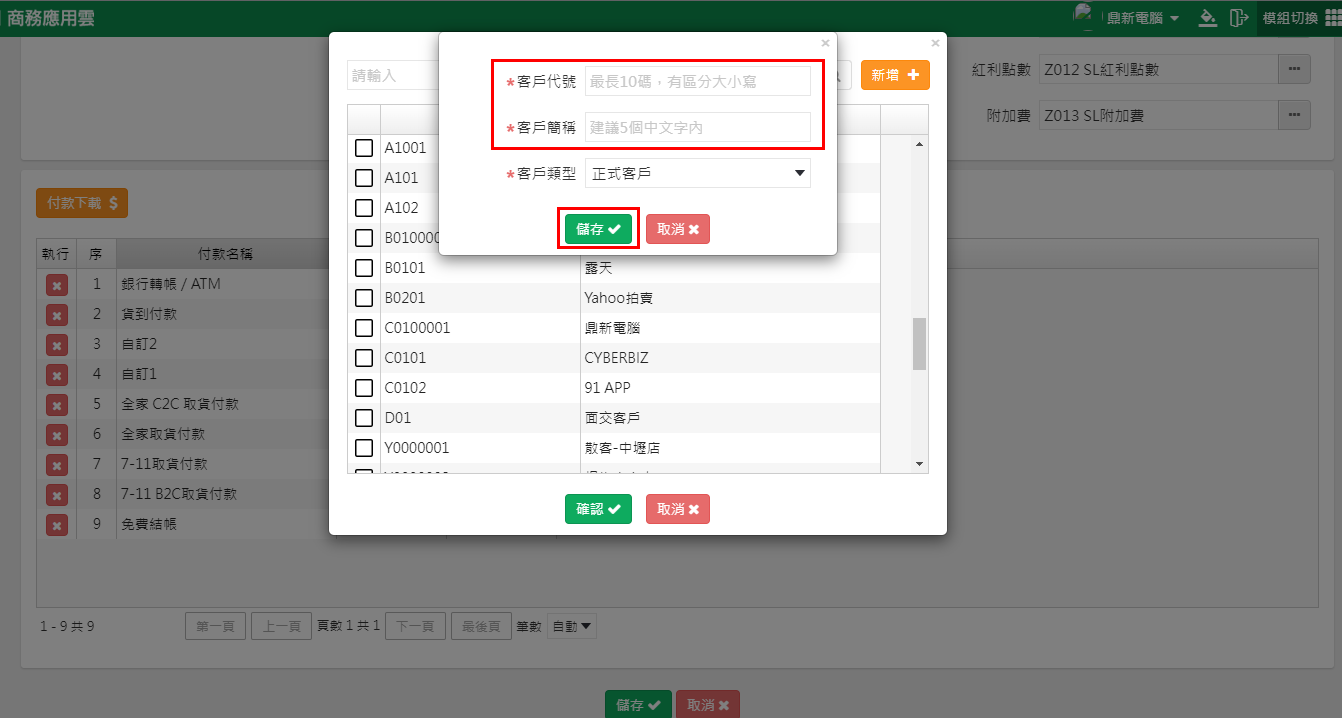
付款下載設定不同【銷貨客戶】內容對銷貨單的影響
會依消費者的付款方式帶出對應的客戶到銷貨單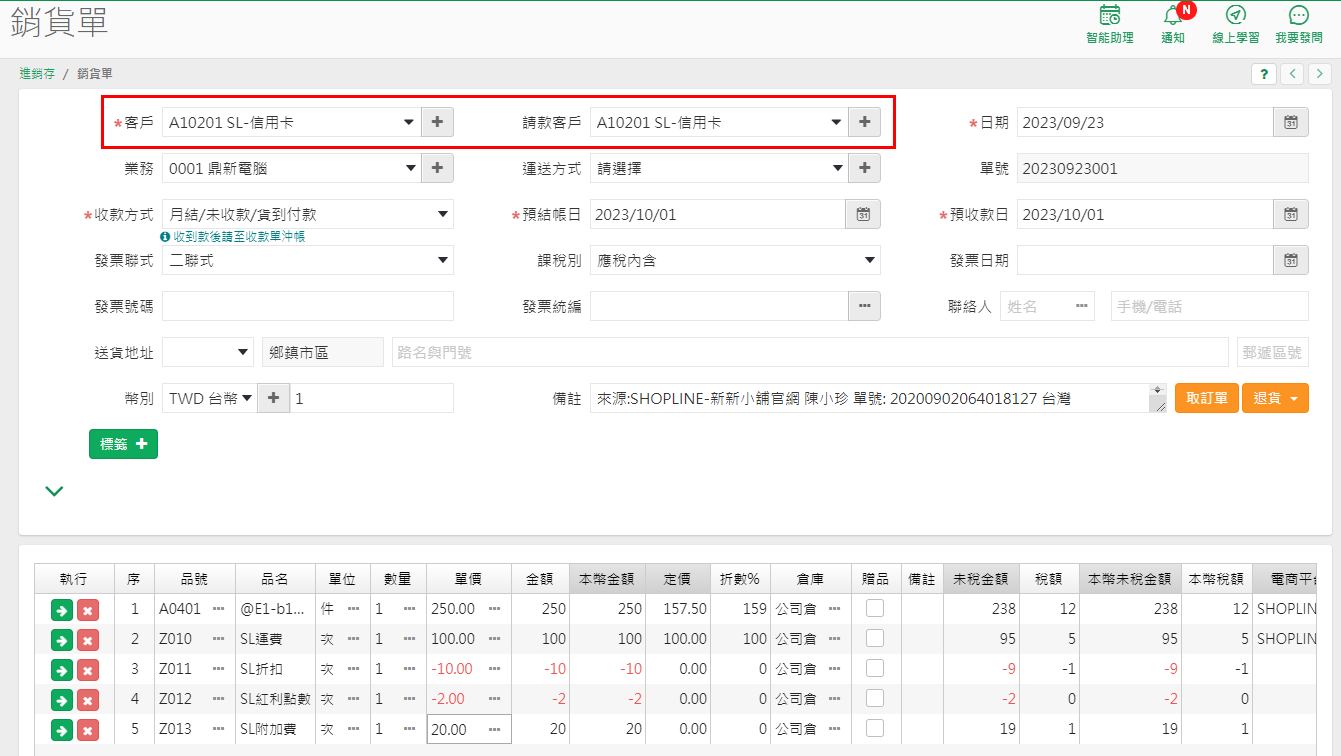
沖帳時建立收款單選好客戶後,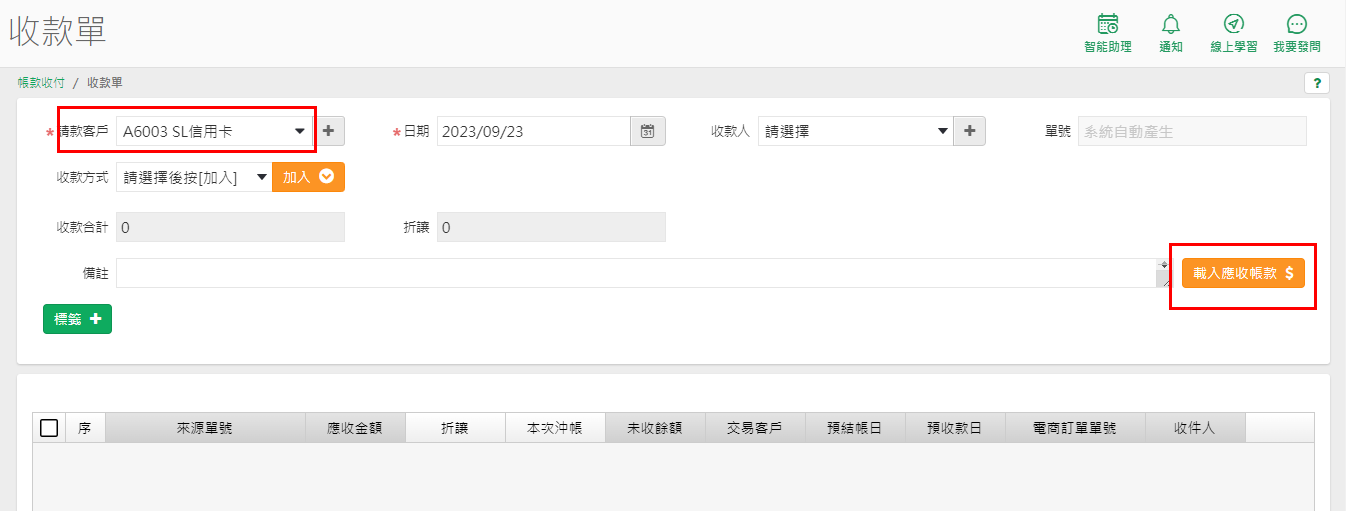
只會帶出這個付款方式未沖帳的部份,方便快速選取沖帳資料,提昇對帳的效率
關於收款沖帳目前已有 支援SHOPLINE 【711 C2C 】、【全家 C2C 】及【Payments信用卡/ATM】,可下載SHOPLINE後台的Excel檔後透過【收款沖帳】作業自動沖帳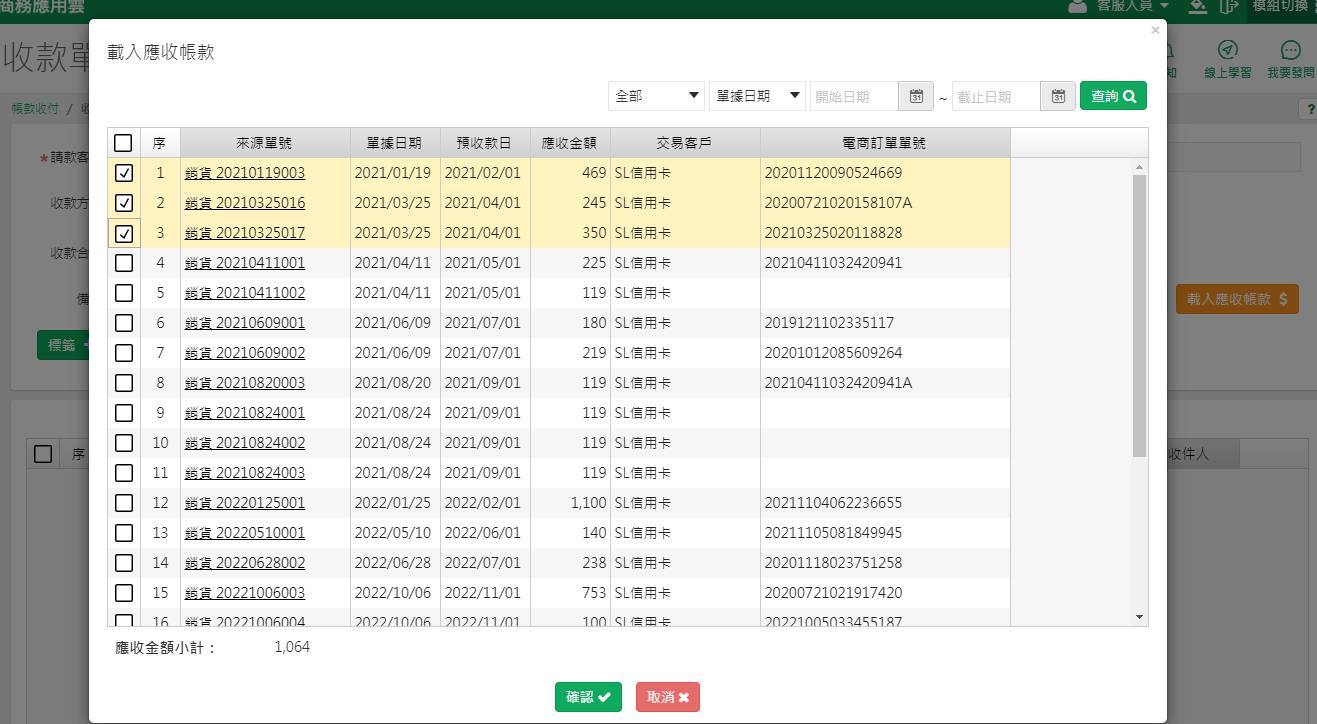
The End
